Como alterar o nome de usuário e o nome de exibição do Twitch

Quer dar um novo começo ao seu perfil do Twitch? Veja como alterar o nome de usuário e o nome de exibição do Twitch com facilidade.
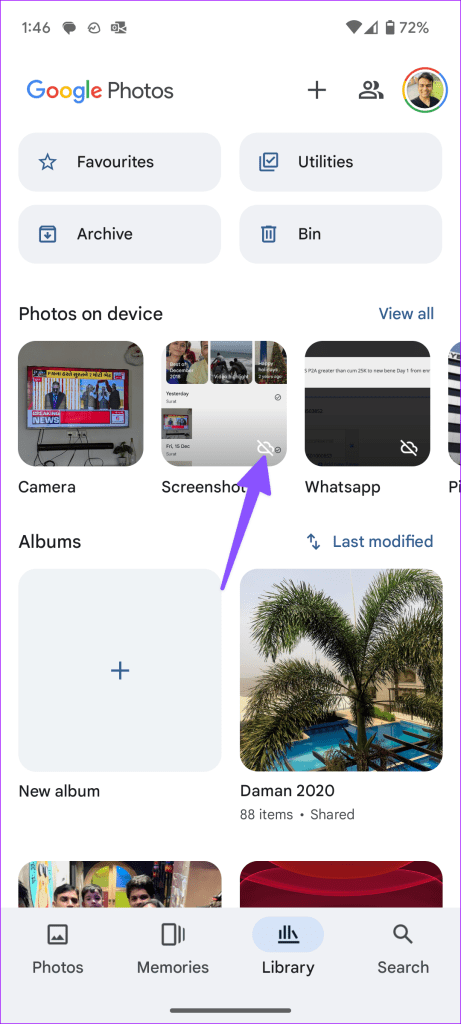
O Google Fotos é mais do que apenas um aplicativo de galeria padrão no iPhone e Android. A oferta do Google vem com backup na nuvem, recursos de edição de fotos e vídeos , ferramentas de IA como Magic Eraser e muito mais. Você pode notar diferentes ícones de nuvem na biblioteca de mídia do Google Fotos. Eles têm uma finalidade específica e mostram o status atual de suas fotos e vídeos. Aqui está o que significa o ícone da nuvem no Google Fotos.
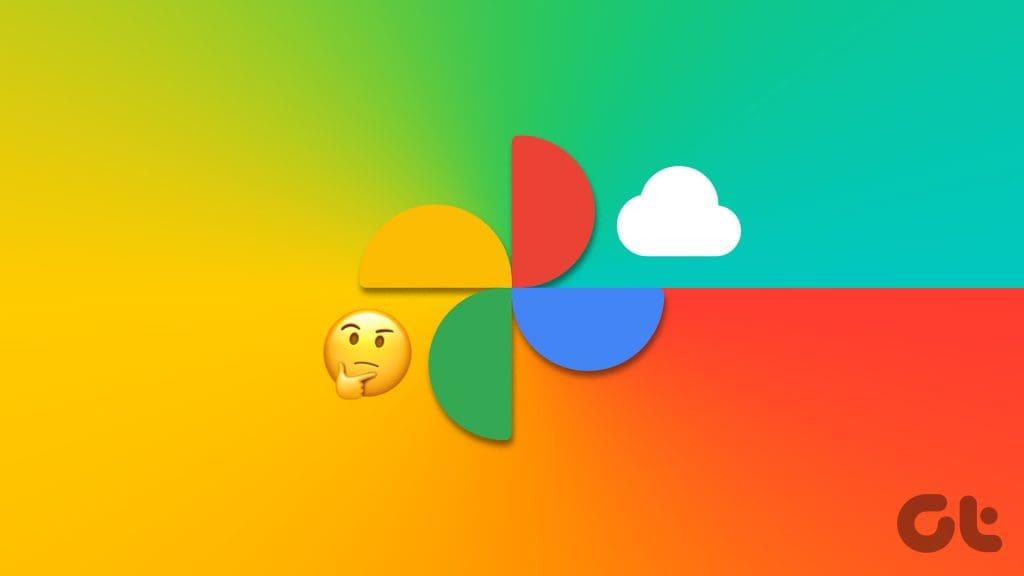
O Google Fotos tem uma opção de backup de mídia para disponibilizar suas fotos e vídeos em todos os seus dispositivos. O aplicativo usa um ícone de nuvem para indicar o status de upload de suas fotos, vídeos e álbuns. Continue lendo para aprender o significado de nuvem com barra, nuvem com marca de seleção, nuvem com seta apontando para cima e etapas para se livrar do símbolo de nuvem próximo às fotos no aplicativo.
O Google Fotos usa diferentes símbolos de nuvem para indicar o status de upload de sua biblioteca de mídia e álbuns.
Ao iniciar o aplicativo Google Fotos pela primeira vez no iPhone ou Android, o aplicativo solicita que você ative o backup da sua conta. Se você pular a opção de backup automático, o aplicativo mostrará um ícone de nuvem abaixo de cada foto e vídeo e indicará seu status ativo.
Ao contrário do aplicativo Fotos padrão do iPhone, o Google Fotos oferece a opção de fazer backup apenas dos álbuns de fotos selecionados. Isso significa que você pode ativar o backup da sua câmera e de outros álbuns importantes e ignorá-lo para capturas de tela, WhatsApp e outros álbuns desnecessários.
Você pode iniciar o Google Fotos e ir para o menu Biblioteca. Você não vê nenhum ícone de nuvem abaixo das pastas das quais já foi feito backup. No entanto, você percebe um pequeno ícone de nuvem com uma barra abaixo dos álbuns dos quais ainda não foi feito backup. Você pode verificar a captura de tela abaixo para referência.
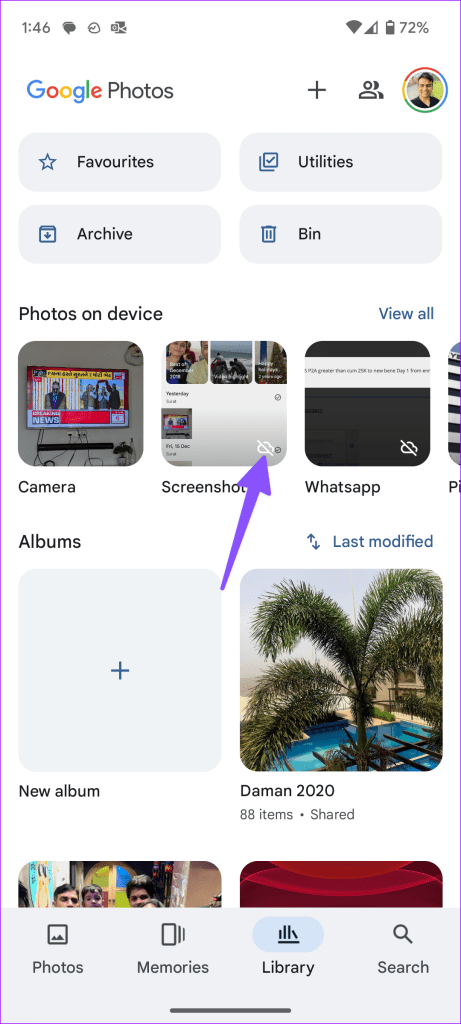
Você pode fazer upload de uma pasta específica para o Google Fotos e remover a nuvem com um ícone de barra. Veja como.
Passo 1: Inicie o Google Fotos e abra uma pasta específica no menu Biblioteca.
Passo 2: Habilite o botão Backup.
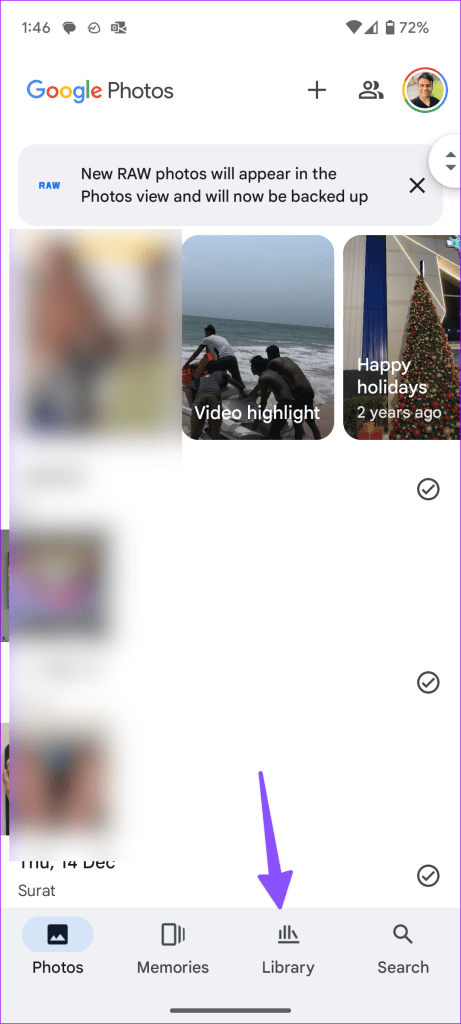
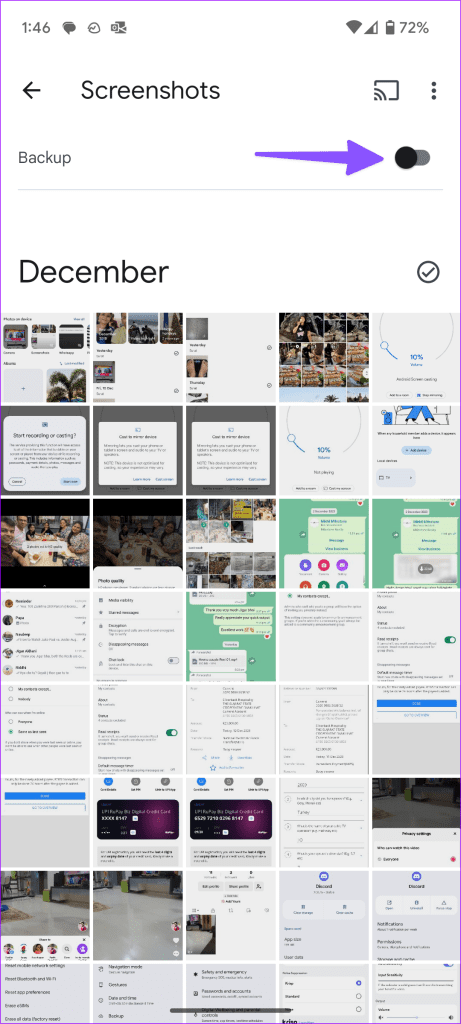
Você não verá mais uma barra no ícone da nuvem depois que o Google Fotos fizer upload de todos os arquivos de mídia para o servidor.
É o ícone de nuvem mais comum que você vê no Google Fotos. Quando você desativa o backup de mídia na inicialização, o aplicativo leva você para a guia Fotos.
O menu Fotos mostra as fotos da sua câmera e as fotos de backup dos seus dispositivos anteriores. Fotos e vídeos dos quais foi feito backup mostram um ícone de nuvem com uma marca de seleção.
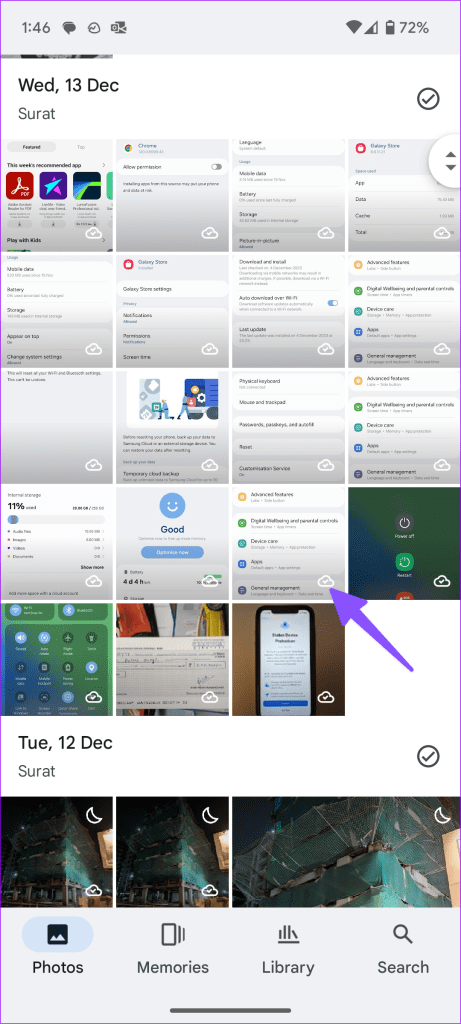
Você precisa ativar o backup do Google Fotos em seu dispositivo para se livrar desses ícones de nuvem com uma marca de seleção (mais sobre isso mais tarde).
Você costuma notar um ícone de nuvem com uma seta apontando para cima? Indica que sua mídia está aguardando backup no Google Fotos. Quando seu telefone se conecta a dados móveis ou Wi-Fi, o aplicativo carrega fotos e vídeos e oculta o ícone da nuvem com uma seta apontando para cima.
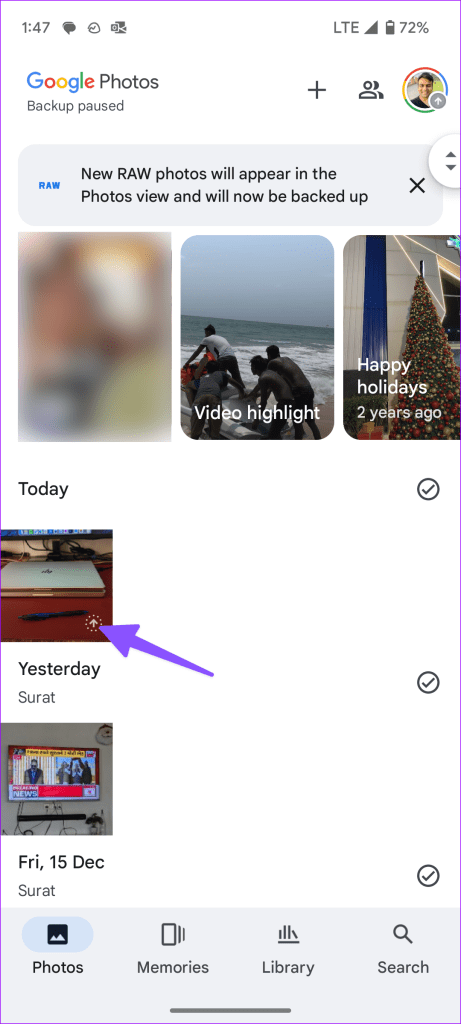
Você pode tocar no canto superior direito da imagem da sua conta e verificar o número de itens restantes para backup. Se você tiver um plano de dados móveis ilimitado, use dados móveis para fazer backup de arquivos de mídia no Google Fotos. Dessa forma, suas fotos e vídeos sempre terão backup no serviço e você não verá mais um ícone de nuvem com a seta apontando para cima.
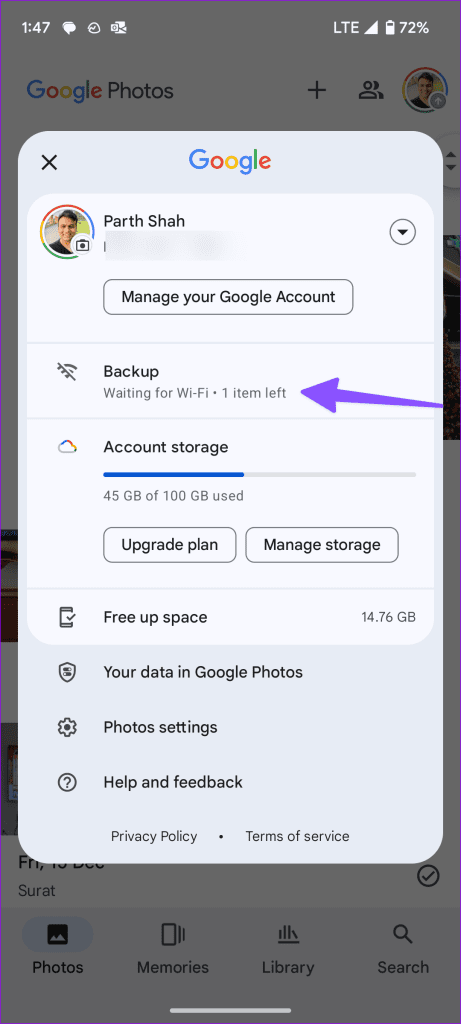
Se você não quiser ver o símbolo de uma nuvem no Google Fotos, ative o backup da sua conta. Siga as etapas abaixo para fazer alterações.
Passo 1: Inicie o Google Fotos no seu telefone.
Passo 2: Toque na imagem da conta no canto superior direito e abra as configurações de Fotos.
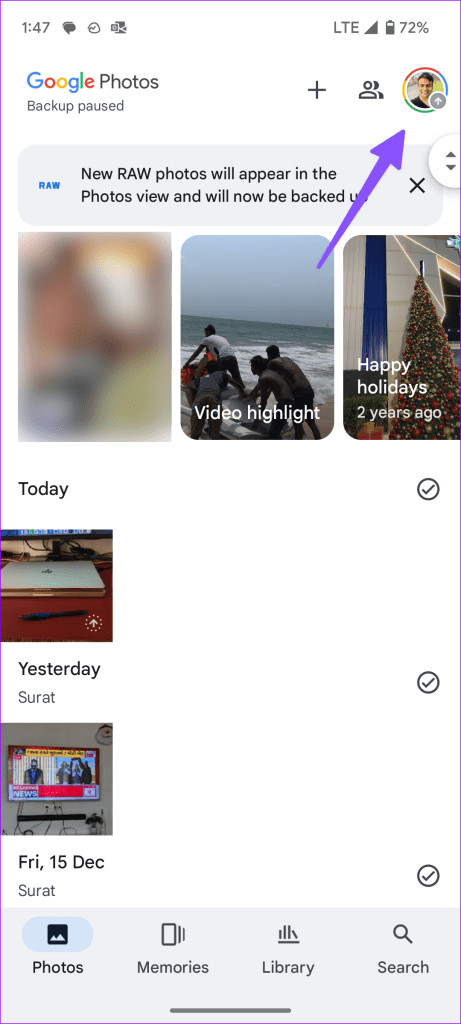
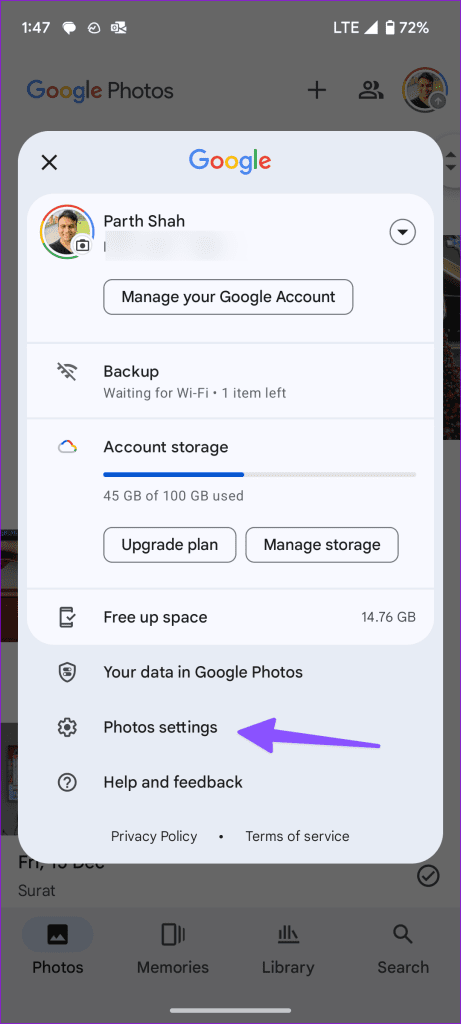
Etapa 3: selecione Backup.
Passo 4: Habilite o botão Backup.
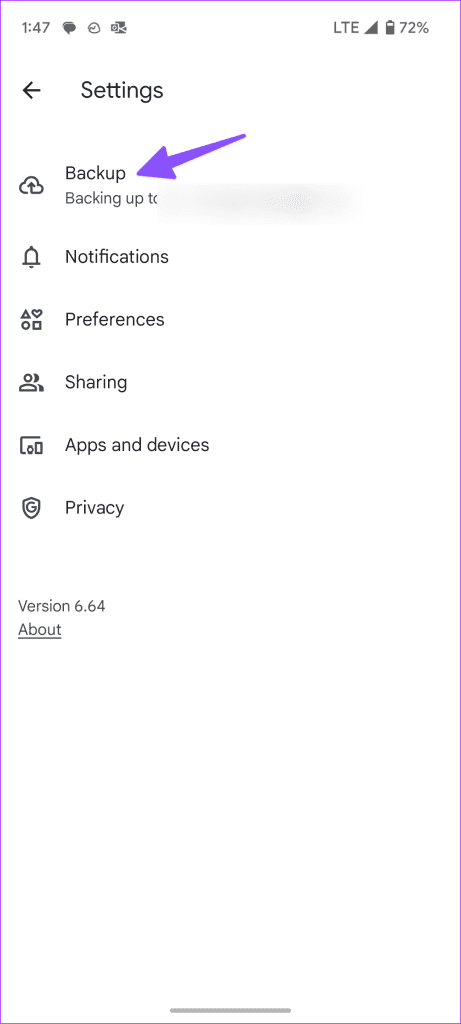
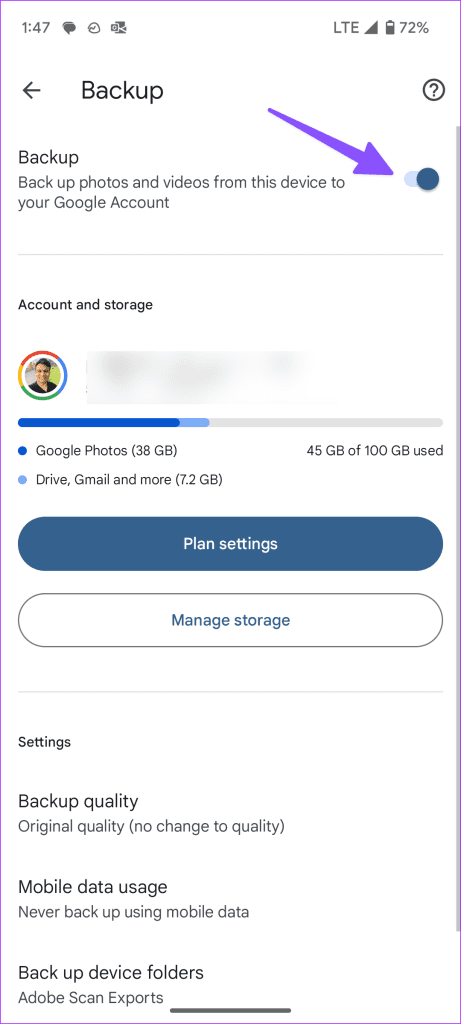
Etapa 5: Role para baixo até Configurações e toque em Qualidade de backup.
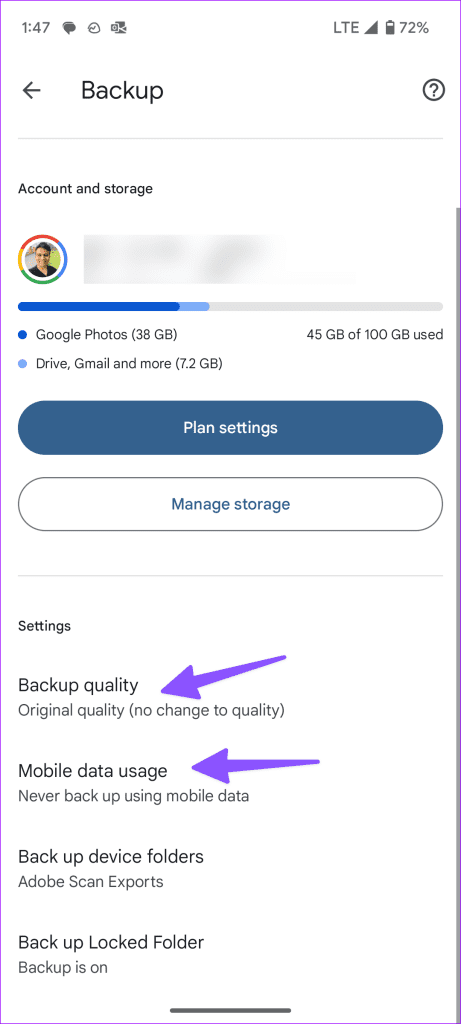
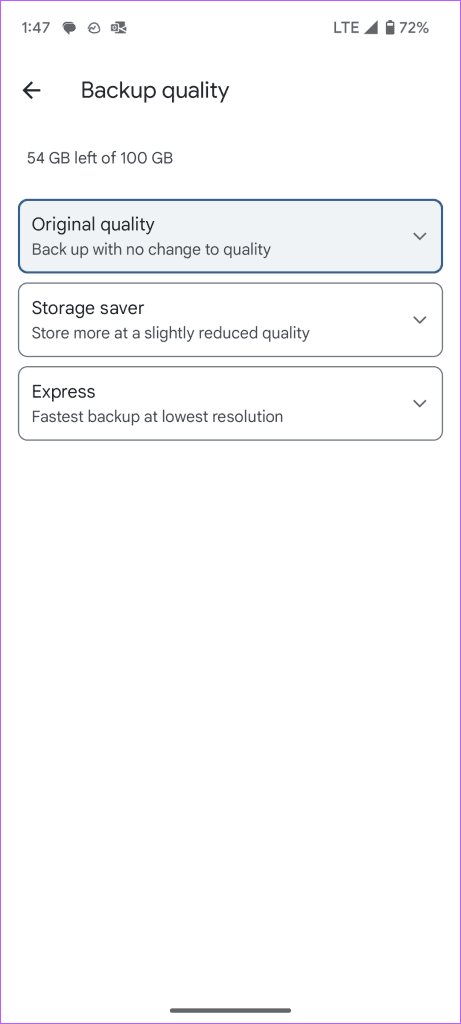
Você tem três opções:
Etapa 6: você também pode tocar em Uso de dados móveis e definir um limite diário para o uso de dados celulares.
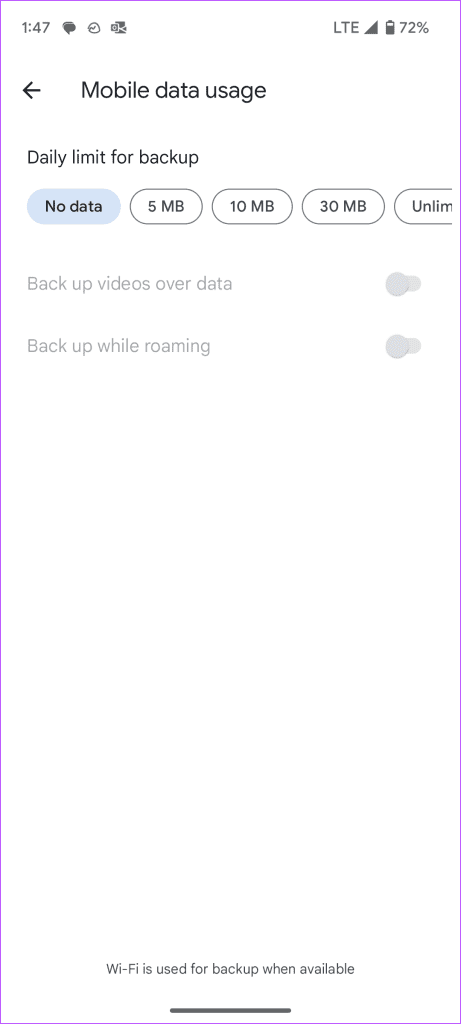
Você pode encontrar erros com o backup de mídia se sua conta do Google estiver com pouco armazenamento. Você pode atualizar para um dos planos do Google One para desbloquear mais armazenamento ou verificar nosso guia dedicado para liberar espaço .
Embora o Google Fotos seja bastante capaz, diferentes ícones de nuvem podem confundir novos usuários. Se você ainda tiver dúvidas sobre os diferentes ícones e símbolos no Google Fotos, responda-as na seção de comentários abaixo.
Quer dar um novo começo ao seu perfil do Twitch? Veja como alterar o nome de usuário e o nome de exibição do Twitch com facilidade.
Descubra como alterar o plano de fundo no Microsoft Teams para tornar suas videoconferências mais envolventes e personalizadas.
Não consigo acessar o ChatGPT devido a problemas de login? Aqui estão todos os motivos pelos quais isso acontece, juntamente com 8 maneiras de consertar o login do ChatGPT que não funciona.
Você experimenta picos altos de ping e latência no Valorant? Confira nosso guia e descubra como corrigir problemas de ping alto e atraso no Valorant.
Deseja manter seu aplicativo do YouTube bloqueado e evitar olhares curiosos? Leia isto para saber como colocar uma senha no aplicativo do YouTube.
Descubra como bloquear e desbloquear contatos no Microsoft Teams e explore alternativas para um ambiente de trabalho mais limpo.
Você pode facilmente impedir que alguém entre em contato com você no Messenger. Leia nosso guia dedicado para saber mais sobre as implicações de restringir qualquer contato no Facebook.
Aprenda como cortar sua imagem em formatos incríveis no Canva, incluindo círculo, coração e muito mais. Veja o passo a passo para mobile e desktop.
Obtendo o erro “Ação bloqueada no Instagram”? Consulte este guia passo a passo para remover esta ação foi bloqueada no Instagram usando alguns truques simples!
Descubra como verificar quem viu seus vídeos no Facebook Live e explore as métricas de desempenho com dicas valiosas e atualizadas.








